Vil du indstille farverne i din video 100 procent korrekt og opnå professionelle resultater? Color Match-værktøjet i DaVinci Resolve er lige det rette værktøj for dig. I denne vejledning vil du lære, hvordan du kan optimere farverne i dine optagelser ved hjælp af den rette hvidbalance og brugen af farvereferencer.
Vigtigste indsigt
- Et neutralt gråkort er afgørende for en nøjagtig hvidbalance.
- Brugen af farveskabeloner (Color Checkers) hjælper med at kompensere for farveforvrængninger forårsaget af kameraet.
- Color Match-området tilbyder en enkel måde at justere farverne i dine klip på.
Trin-for-trin vejledning
For at indstille farverne effektivt, følg disse trin:
Forberedelse af hvidbalancen: For at indstille hvidbalancen korrekt, er et gråkort ideelt. Denne neutrale overflade er specielt designet til at opfange farverne i dit foto korrekt. Du kan købe et gråkort online eller lave et selv. Det er vigtigt, at gråkortet holdes i det samme lys, som dit hovedmotiv er i. Sørg for, at du ikke forsøger at indstille hvidbalancen kun ud fra almindeligt hvidt som papir eller bogomslag, da disse overflader har forskellige farvetoner.
Valg af klip i Color-området: Når du har forberedt dit gråkort, skifter du til Color-området i DaVinci Resolve og vælger det klip, du ønsker at redigere. Naviger til Color Wheels. Der finder du muligheden for hvidbalanceregler. Klik på pipetten og derefter på gråkortet.
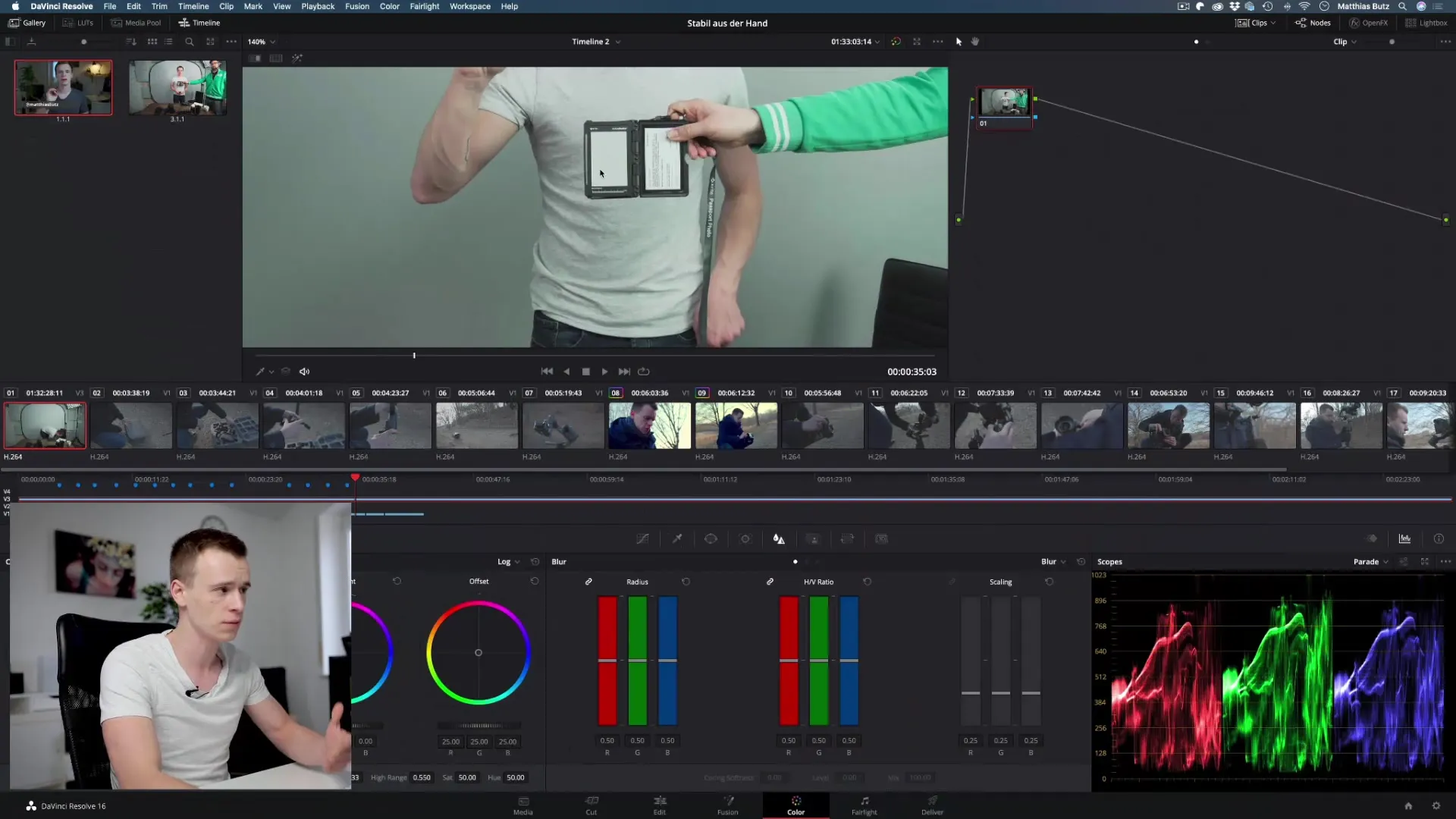
Justering af billedet: Når du har klikket på gråkortet, vil du straks se, hvordan billedet ændrer sig farvemæssigt. Du bemærker, at billedet går i retning af magenta og at grønt trækkes ud. Sådanne justeringer hjælper med at sætte hvidbalancen og sikrer, at farverne gengives korrekt.
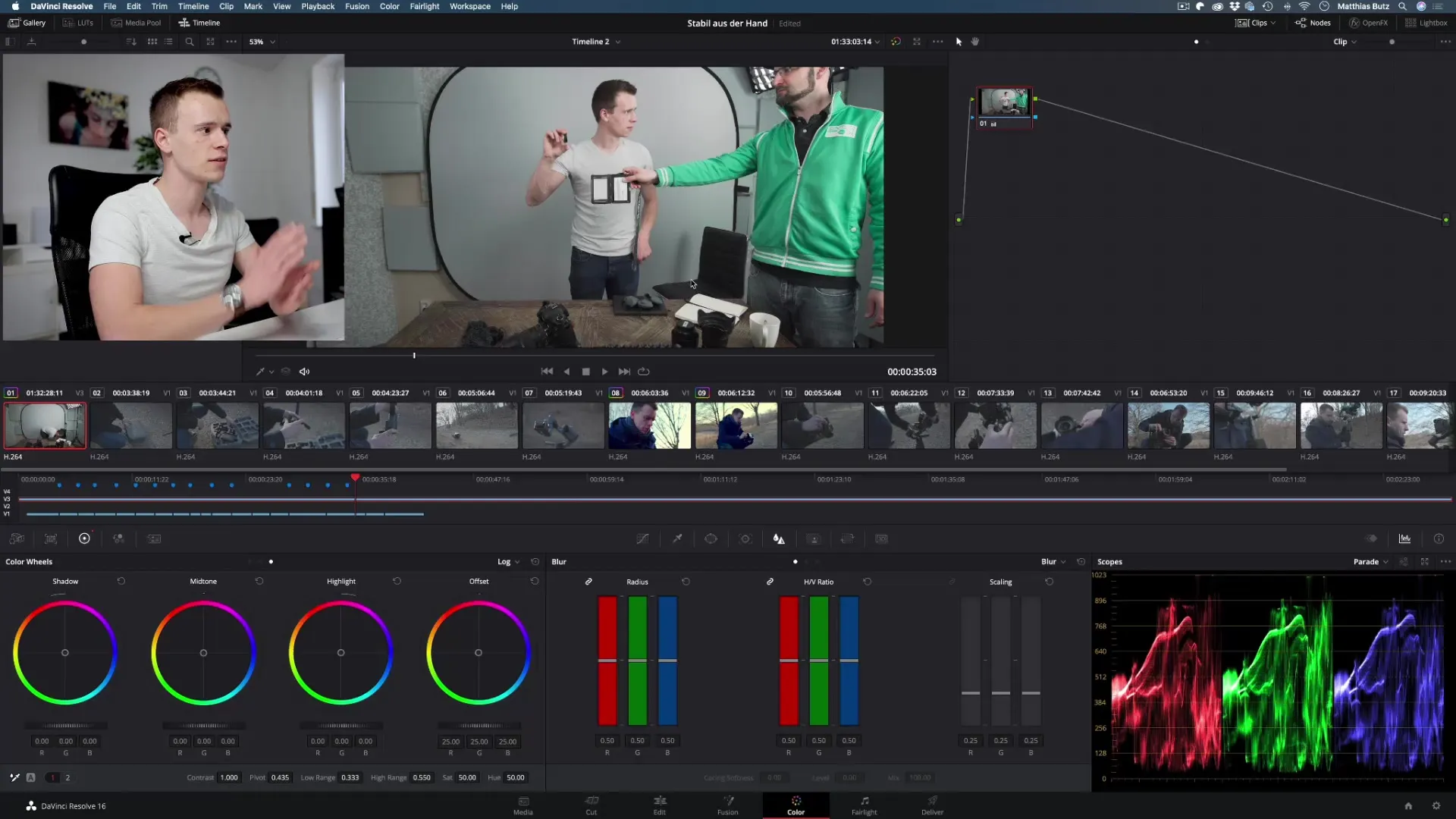
Overførsel til andre klip: Hvis du bruger en stabil lyskilde – for eksempel en fast lampe – kan du overføre den indstillede hvidbalance til andre klip. Dette kan gøres enten ved hjælp af tastetrykkene Command/C eller Control/C eller ved at højreklikke og vælge muligheden "Grab Still". Med det kan du lave et screenshot af din nuværende redigering.
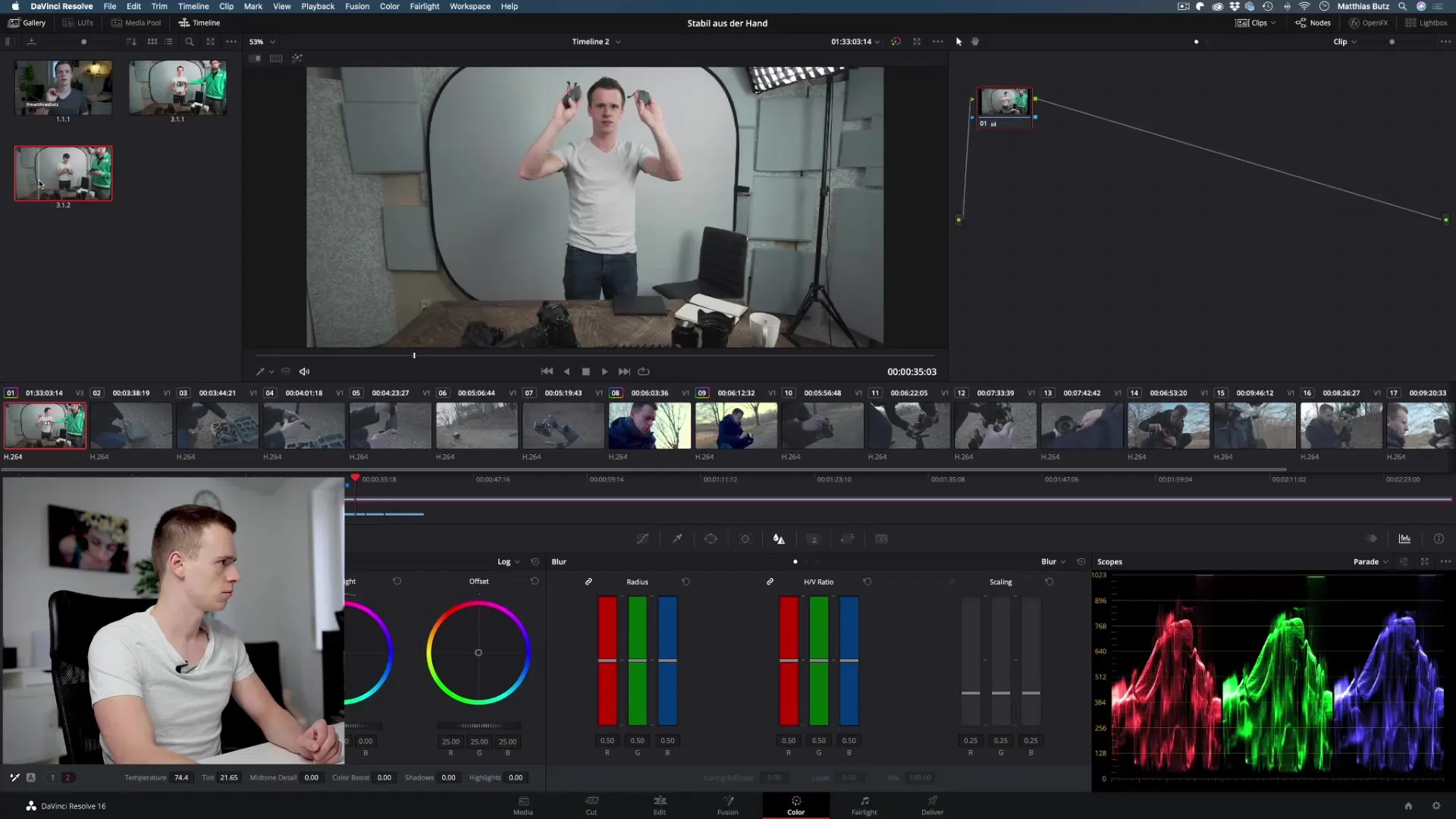
Vær opmærksom på en konsistent situation: Før du overfører hvidbalancen, så sørg for, at de andre klip blev optaget under de samme lysforhold. Ellers vil overførslen føre til unøjagtige resultater. Hvis det er nødvendigt, skal du holde gråkortet i de samme lysforhold, som gælder for de øvrige indstillinger i din video.
Brugen af Color Match-værktøjet: Color Match-værktøjet er en anden mulighed for at justere farverne målrettet. Du finder det også i Color-området. Værktøjet anvendes sammen med specielle Color Checkers, som ikke kun giver dig et neutralt område, men også specifikke farveskabeloner som sort, hvid og nogle grundfarver. Dette gør det muligt for dig at forbedre farvenøjagtigheden.
Indstilling af farveprofil: For at forbedre kameraindstillingerne skal du vælge det rigtige kildefarveskema. For eksempel kunne du have filmet med Sony Alpha 7 II i SLOG. Vælg i DaVinci Resolve den rigtige farvetilstand, så Color Match passer optimalt til dine optagelser.
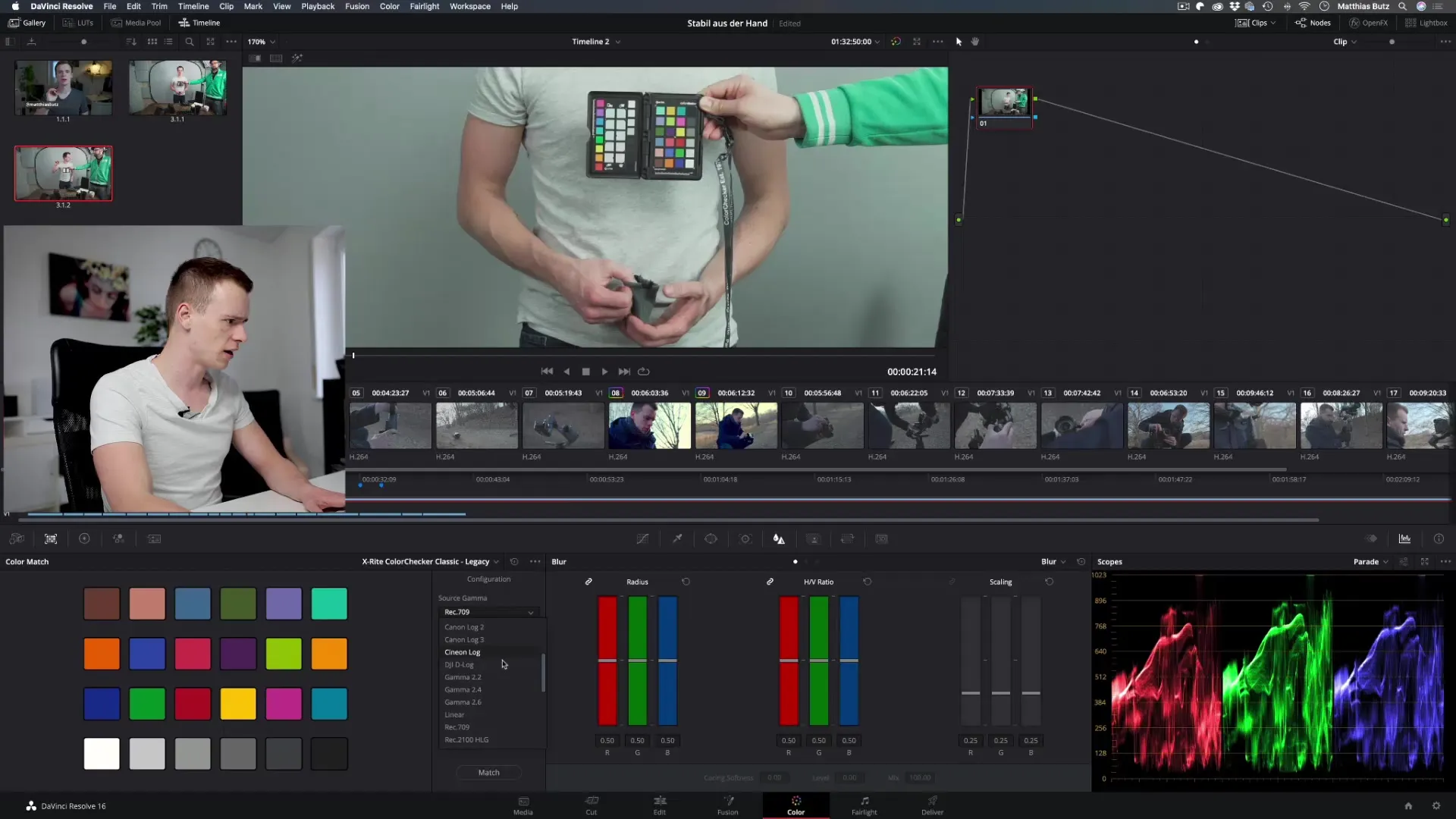
Præcis placering af Color Checkers: Når du bruger Color Checker, skal du placere det, så farverne passer præcist til de tilsigtede felter. Sørg for, at felterne ikke vises uden for billedrammen, da dette kan føre til forkert anvendte indstillinger.
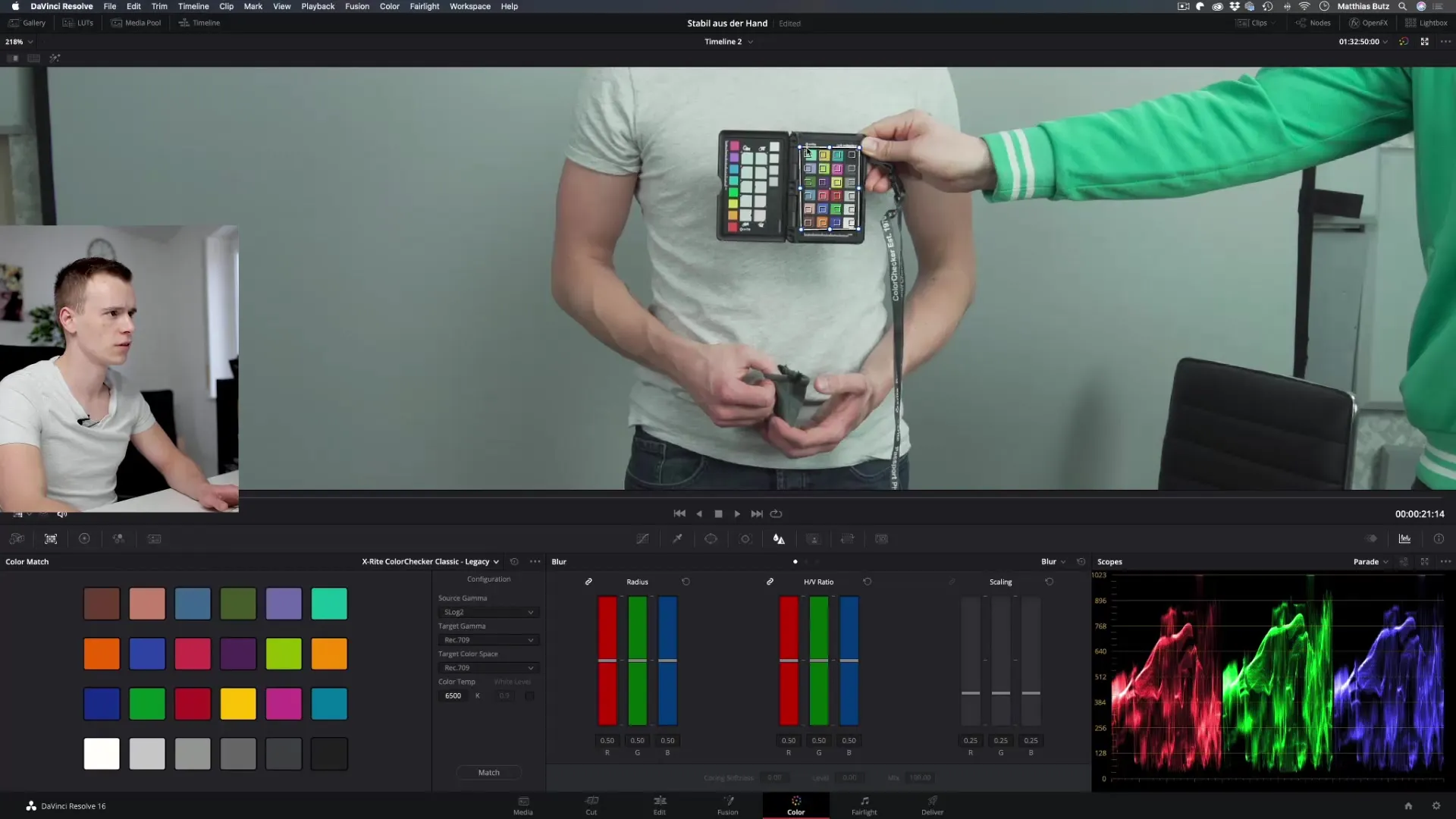
Afslutning af justeringen: Klik på knappen "Match" for at foretage justeringerne. Du vil bemærke, at farverne gennemgår kontrol og justeres dynamisk af værktøjet. Videoen skulle nu være farvemæssigt korrekt gradueret. Mindre justeringer kan foretages senere.
Kombiner teknikkerne: For at opnå det bedst mulige resultat kan du kombinere resultaterne fra Color Match med hvidbalancen. Sørg for, at gråkortet er til stede under hele processen for at opretholde konsistensen. Med denne kombination kan du opnå særlig nøjagtighed i farvetemperaturen i dine videoer.
Opsummering – DaVinci Resolve Color Match: Perfekte farvekorrektioner til dine videoer
Med de ovenfor beskrevne trin og strategier kan du præcist justere farverne i din video og opnå en professionel videokvalitet. Brugen af hvidbalance, gråkort og Color Checkers hjælper dig med at undgå farveforvrængninger og sikrer et harmonisk billede.
Ofte stillede spørgsmål
Hvordan fungerer Color Match-værktøjet i DaVinci Resolve?Color Match-værktøjet bruger farvereferencer til at justere og optimere farverne i dit klip.
Er det nødvendigt at bruge et gråkort?Selvom det ikke er strengt nødvendigt, letter et gråkort den nøjagtige indstilling af hvidbalancen.
Kan jeg overføre hvidbalancen til flere klip?Ja, hvidbalancen kan overføres til andre klip, så længe lysforholdene er konsistente.
Skal jeg eksperimentere for at opnå de bedste resultater?Ja, nogle gange er det nødvendigt at prøve forskellige indstillinger for at få de ønskede perspektiver.
Kan jeg også bruge Color Match til klip fra forskellige optagelsessessioner?Det anbefales at bruge Color Match kun til klip fra den samme optagelsessession for at opnå optimale resultater.


